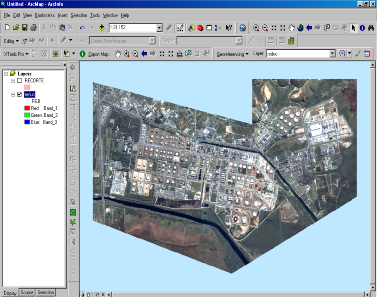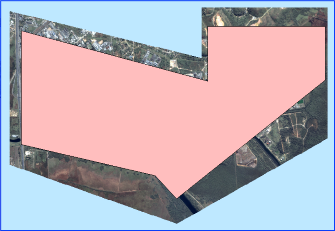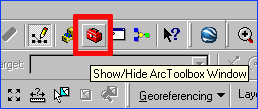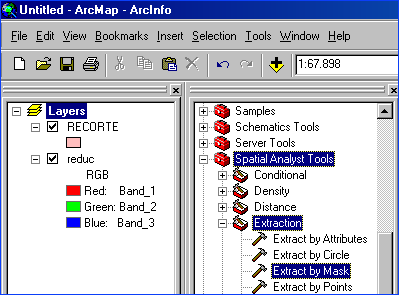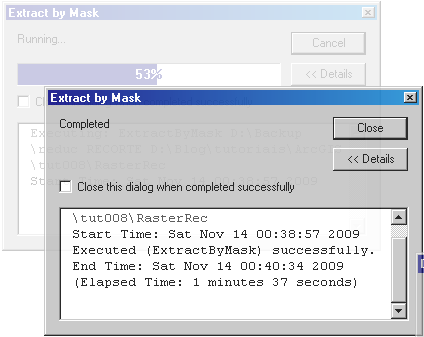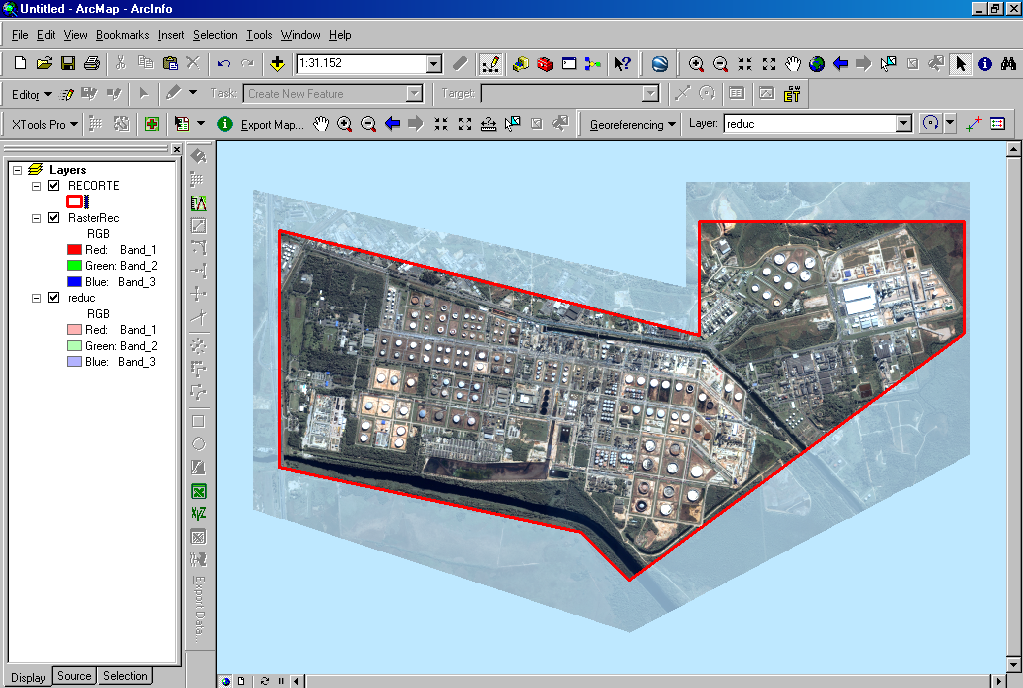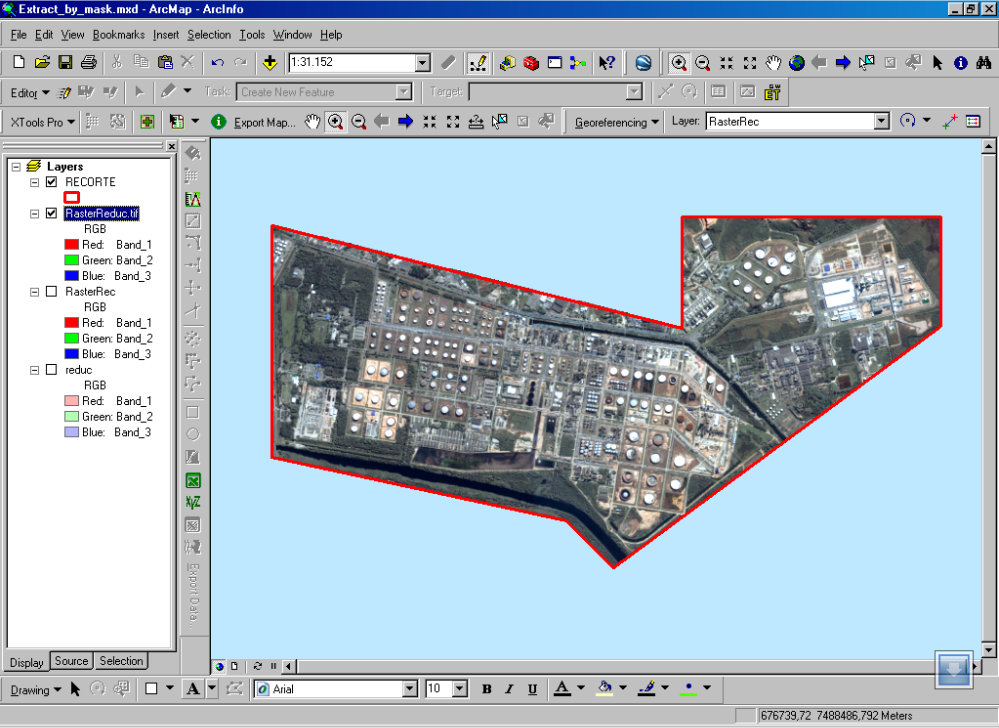ArcMap: recorte de imagem a partir de um arquivo shapefile
Uma dica simples que pode ajudar no aprendizado e conhecimento sobre as funcionalidades das caixas de ferramentas do ArcGIS. Leia na íntegra ou faça o download em PDF clicando aqui. Para utilizar o ArcMap para recortar uma imagem, utilize o método descrito abaixo:
1. Carregue o arquivo raster no projeto do ArcMap.
O processo de recorte de um arquivo raster no ArcMap funciona da seguinte forma: o programa faz a leitura de um arquivo shapefile ou mesmo de um outro arquivo raster e, a partir desse arquivo, faz uma extração no raster de destino através desse arquivo. Essa operação também é conhecida como Extração através de Máscara.
2. Nesse tutorial vamos utilizar um vetor de polígono como uma máscara sobre a imagem (ou arquivo raster). Carregue o vetor desejado. Os testes que realizei asseguram que essa operação de recorte funcionou perfeitamente através de uma camada de polígono com referência espacial e posicionada sobre a região de interesse.
3. Clique na ferramenta Exibir/Ocultar Janela do ArcToolbox:
4. Na caixa de ferramentas Spatial Analyst, clique na ferramenta Extraction e em seguida na opção Extract by Mask:
5. Uma nova janela será exibida na sequência:
No campo Input raster, selecione o raster original
No campo Input raster or feature mask data, selecione a camada que será utilizada como máscara.
No campo Output raster, especifique o local de armazenamento do raster que será recortado.
6. Ao terminar de inserir essas informações, clique em OK para iniciar o processo.
Ao completar a tarefa, clique em Close para encerrar essa janela.
O raster foi recortado com sucesso. Alteramos o valor da transparência do raster original para 70% e assim podemos analisar as modificações:
Vamos visualizar apenas o recorte dessa vez:
5. Uma nova janela será exibida na sequência:
No campo Input raster, selecione o raster original
No campo Input raster or feature mask data, selecione a camada que será utilizada como máscara.
No campo Output raster, especifique o local de armazenamento do raster que será recortado.
6. Ao terminar de inserir essas informações, clique em OK para iniciar o processo.
Ao completar a tarefa, clique em Close para encerrar essa janela.
O raster foi recortado com sucesso. Alteramos o valor da transparência do raster original para 70% e assim podemos analisar as modificações:
Vamos visualizar apenas o recorte dessa vez:
[791×535 pixels]
Um observação importante: o recorte produzido via máscara no ArcMap não está no formato TIF. É preciso exportar o arquivo para esse formato ou para o formato de Imagem (IMG).
7. Para exportar o arquivo, clique com o botão direito do mouse sobre o arquivo recortado e selecione a opção Data > Export Data:
[537×453 pixels]
Edite as informações de saída do arquivo raster de acordo com a imagem acima e clique em Save. Carregue o arquivo exportado para o projeto do ArcMap:
Aqui termina o tutorial sobre como recortar de imagens no ArcMap. O recorte levou 1 min 37 s para ser realizado. O tamanho físico do arquivo TIF exportado ficou em 50MB. O raster original tinha 120MB. A velocidade do processo de recorte está diretamente relacionada à capacidade de processamento do computador e o tamanho do arquivo raster. Boa sorte em suas próximas manipulações!
Aqui termina o tutorial sobre como recortar de imagens no ArcMap. O recorte levou 1 min 37 s para ser realizado. O tamanho físico do arquivo TIF exportado ficou em 50MB. O raster original tinha 120MB. A velocidade do processo de recorte está diretamente relacionada à capacidade de processamento do computador e o tamanho do arquivo raster. Boa sorte em suas próximas manipulações!
| Nosso site mudou para www.processamentodigital.com.br. Assine o feed deste blog ou receba todos os artigos
por email. |